
- •Введение
- •Регистрация
- •Системные требования
- •Технические характеристики
- •Инсталляция и начало работы
- •Деинсталляция
- •Совместимость с предыдущей версией
- •Интегрированная среда разработки
- •Окно Добро пожаловать
- •Рабочее пространство
- •Аргументы
- •Окно Аргументы
- •Окно Выбор привязки
- •Привязка к атрибутам тега
- •Привязка аргумента к свойствам примитивов
- •Привязка к расписанию
- •Привязка к открытию вида
- •Параметры
- •Лог-файлы
- •Редактор скриптов
- •Редактор мнемосхемы
- •Меню и панели инструментов
- •Каталог проектов
- •Верификация
- •Отладка
- •Окно сообщения
- •Среда исполнения
- •Рабочее пространство
- •Запуск проекта
- •Пример создания автозапуска
- •Среда исполнения Клиент
- •Рабочее пространство
- •Редактирование списка сетевых проектов
- •Запуск проекта
- •Синхронизация времени с сервером
- •Объектная модель
- •Проект
- •Свойства проекта
- •Элемент проекта
- •Редактирование проекта
- •Отладка проекта
- •Защита проекта и элемента проекта
- •Пример
- •Объекты
- •Теги
- •Связи тегов
- •Перепривязка тегов
- •Виды
- •Скрипты
- •Библиотеки
- •Редактор библиотек
- •Библиотека объектов
- •Библиотека типов тегов
- •Библиотека скриптов
- •Управление библиотеками
- •Расписания
- •Папки расписаний
- •Создание расписания
- •Редактирование свойств расписания
- •Расписание с однократной активацией
- •Расписание с повторяющейся активацией
- •Задание периодичности
- •Периодичность в днях
- •Периодичность в неделях
- •Периодичность в месяцах
- •Периодичность в годах
- •Периодичность в день запуска
- •Определение времени однократной активации
- •Определение периодичности активации в день запуска
- •Продолжительность действия расписания
- •Словесное описание
- •Динамическая визуализация данных
- •Графическая подсистема
- •Рабочие столы
- •Дерево примитивов мнемосхемы
- •Редактор слоев мнемосхем
- •Мнемосхема
- •Система координат
- •Печать мнемосхемы
- •Графические примитивы
- •Свойства графических примитивов
- •Видимость/мигание
- •Цвет
- •Заливка
- •Свойства заливки
- •Свойства в скриптах
- •Видимость/мигание
- •Цвет
- •Заливка
- •Свойства заливки
- •Действия над примитивами
- •Изменение размера и положения
- •Группирование
- •Эллипс
- •Прямоугольник
- •Скругленный прямоугольник
- •Прямая
- •Сцена
- •Рисунок
- •Текст
- •Надпись
- •Дуга
- •Большая дуга
- •Сектор
- •Сегмент
- •Объемный прямоугольник
- •Вспомогательная линия
- •Многоугольник
- •Ломаная
- •Таблица
- •Свойства заголовка
- •Свойства колонки
- •Свойства заголовка колонки
- •Свойства строки
- •Свойства заголовка строки
- •Свойства подписи
- •Свойства ячейки
- •Редактирование границ
- •Элемент управления
- •Использование примитива
- •Анимация
- •Простое преобразование
- •Преобразование скриптом
- •Реакции
- •Редактирование событий
- •Редактирование события Нажатие клавиши
- •Редактирование события Отжатие клавиши
- •Редактирование события Последовательный ввод
- •Присвоить значение
- •Переход
- •Переход на мнемосхему
- •Переход на рабочий стол
- •Анимация примитивов
- •Выполнить скрипт
- •Поле ввода
- •Ползунок
- •Изменение свойств примитивов с помощью реакций и анимаций
- •Видимость/мигание
- •Цвет
- •Заливка
- •HatchStyle
- •GradientBrushInfo
- •Копирование реакций и анимаций
- •Обмен данными
- •Создание OPC DA коннектора
- •Тег OPC DA коннектора
- •Выбор OPC DA тегов
- •Системный тег OPC DA коннектора
- •Переименование OPC DA тегов
- •Настройка OPC DA коннектора
- •Создание OPC DA группы
- •Настройка OPC DA группы
- •Создание OPC HDA коннектора
- •Тег OPC HDA коннектора
- •Выбор OPC HDA тегов
- •Системный тег OPC HDA коннектора
- •Переименование OPC HDA тегов
- •Настройка OPC HDA коннектора
- •Использование данных OPC HDA коннектора
- •SQL-коннектор
- •Технические характеристики
- •Источник данных
- •Примеры строк соединений
- •Группа данных
- •Создать группу данных
- •Изменить группу данных
- •Свойства группы данных
- •Системный тег группы данных
- •Примеры использования
- •Работа с протоколом событий
- •Сбор статистических данных
- •Организация архива данных
- •WideTrack коннектор
- •Создание WideTrack коннектора
- •Тег WideTrack коннектора
- •Выбор тегов для опроса
- •Системный тег WideTrack коннектора
- •Настройка WideTrack коннектора
- •Просмотр истории
- •Экспорт данных
- •Общие свойства экспортеров
- •Свойства экспортера в XML
- •Структура файла XML
- •Свойства экспортера в CSV
- •Структура файла CSV
- •Создание файла экспорта
- •Тег эмулятор
- •Эмулятор синус
- •Эмулятор инкремент
- •Система ограничения доступа
- •Настройка пользователей и ролей проекта
- •Настройка пользователей проекта
- •Добавление пользователя
- •Удаление пользователя
- •Редактирование пользователя
- •Ввод пароля
- •Настройка ролей проекта
- •Добавление роли
- •Удаление роли
- •Редактирование роли
- •Настройка групп ролей проекта
- •Добавление группы ролей
- •Удаление группы ролей
- •Редактирование группы ролей
- •Настройка доступа к объектам
- •Объекты, поддерживающие ограничение доступа
- •Настройка доступа для объектов
- •Настройка доступа для реакций
- •Алгоритм проверки прав доступа
- •Авторизация пользователей проекта
- •Вход пользователя в систему
- •Выход пользователя из системы
- •История процесса. Тренды
- •Модуль Менеджер трендов
- •Настройки Менеджера трендов
- •Группы настроек истории
- •Редактирование групп настройки истории
- •Редактирование группы настроек
- •Перья Менеджера трендов
- •Редактирование перьев Менеджера трендов
- •Создание перьев
- •Удаление перьев
- •Группировка перьев
- •Тренды объектов
- •Тренды тегов
- •Мастер создания перьев для объекта
- •Мастер создания перьев для тега
- •Настройка трендирования тегов
- •Настройка трендирования атрибутов
- •Выбор тегов по маске
- •Графический элемент Тренд
- •Создание графического элемента Тренд
- •Общие настройки
- •Настройка координатной сетки
- •Добавление/Удаление перьев
- •Настройка перьев
- •Настройки пера
- •Редактирование привязки перьев
- •Настройки отображения границ
- •Настройки отображения точек
- •Световое перо
- •Управление графическим элементом Тренд
- •Выбор текущего пера
- •Переключение режимов
- •Включение заливки и отключение перьев
- •Просмотр истории
- •Графический элемент Табличный тренд
- •Настройка запроса данных
- •Листание
- •Световое перо
- •Свойства колонки Перо
- •Свойства колонки Время
- •Протокол событий
- •Модуль Протокол событий
- •Настройки модуля Протокол событий
- •Настройки хранения истории
- •Словарь серьезности
- •Словарь типов событий
- •Словарь событий
- •Системные события
- •Импорт словаря
- •Настройки печати протокола событий
- •Окно Настройка печати
- •Настройка колонок для печати
- •Примитив Протокол событий
- •Основные настройки
- •Колонки и строки
- •События элемента проекта
- •Вызов окна просмотра событий элемента проекта
- •Панель инструментов
- •Настройка колонок
- •Фильтрация событий по серьезности
- •Фильтрация событий по типу
- •Печать событий
- •Посылка событий в протокол
- •Печать событий из скрипта
- •Модуль отчетов
- •Шаблон отчета
- •Параметры отчета
- •Секции отчета
- •Элементы отчета
- •Линия
- •Прямоугольник
- •Текстовое поле
- •Таблица
- •Диаграмма
- •Группы данных
- •Группировка и сортировка данных
- •Гистограммы
- •Линейчатые диаграммы
- •Графики
- •Круговые диаграммы
- •Диаграммы с областями
- •Кольцевые диаграммы
- •Рисунок
- •Встроенные рисунки
- •Форматирование элементов отчета
- •Стили
- •Условное форматирование
- •Числовые значения и даты
- •Разбивка отчета на страницы
- •Предварительный просмотр
- •Взаимодействие с пользователем
- •Автоматическое изменение размера и позиционирование
- •Данные для отчета
- •Группа тегов
- •Группа трендируемых тегов
- •Атрибут тега
- •Тренд
- •SQL коннектор
- •Мнемосхема
- •Использование выражений
- •Создание выражений
- •Работа с выражениями
- •Применение глобальных коллекций в выражениях
- •Примеры выражений
- •Использование функций в выражениях
- •Функции работы со строками
- •Функции даты и времени
- •Математические функции
- •Функции проверки типов
- •Функции выполнения условия
- •Функции преобразования типов
- •Функции агрегирования
- •Функция Avg
- •Функция Count
- •Функция CountRows
- •Функция CountDistinct
- •Функция First
- •Функция Max
- •Функция Min
- •Функция Last
- •Функция RowNumber
- •Функция RunningValue
- •Функция StDevP
- •Функция StDev
- •Функция Sum
- •Функция VarP
- •Функция Var
- •Менеджер отчетов
- •Хранение снимков данных
- •Печать отчетов
- •Рассылка отчетов
- •Публикация в папку
- •Генерация отчета
- •Web-контроль
- •Инсталляция
- •Начало работы
- •Деинсталляция
- •Главное окно
- •Конфигурирование сервера
- •Общие настройки
- •Соединения
- •Главная страница
- •Страница авторизации
- •Страница навигации по проекту
- •Как подключиться к проекту
- •Cписок возможных проблем
- •Редактор скриптов
- •Окно Редактора скриптов
- •Панель инструментов
- •Закладка Шаблоны
- •Закладка Функции
- •Окно ошибок скрипта
- •Область редактирования текста
- •Окно Параметры страницы
- •Окно Печать
- •Окно редактирования ссылок на сборки
- •Окно Поиск и замена
- •Настройки Редактора скриптов
- •Настройки Шаблонов пользователей
- •Настройки шрифта
- •Пример HMI-приложения
- •Создание проекта
- •Типы тегов
- •Библиотечные объекты
- •Анимация
- •Логика работы
- •Отладка
- •Тренд и протокол событий
- •Техническая поддержка

Если рабочая область Редактора рабочего стола меньше размера рабочего стола, то при нажатии на кнопку  размер рабочего стола будет уменьшен.
размер рабочего стола будет уменьшен.
Все области рабочего стола при подгонке изменяют свой размер пропорционально.
Сохранение изменений сделанных в редакторе
Во время закрытия Редактора рабочего стола будет выдано сообщение с предложением сохранить все сделанные изменения.
Мнемосхема
6.1.2Дерево примитивов мнемосхемы
Дерево примитивов мнемосхемы - отображение списка графических примитивов
Динамическая визуализация данных 113
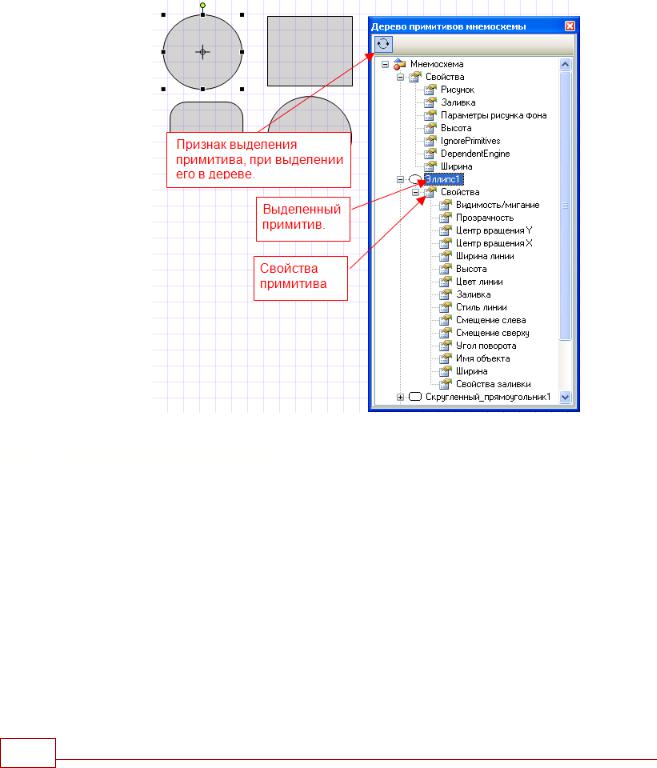
мнемосхемы и их свойств в отдельном окне в иерархическом виде.
В дереве каждый узел графического примитива содержит узел свойств примитива.
Узлы свойств используются в окне аргументов для добавления ссылок на свойства примитива .
Кнопка  - переключатель режима выделения. При нажатой кнопке включается режим, при котором выделенный в дереве примитив становится выделенным на мнемосхеме.
- переключатель режима выделения. При нажатой кнопке включается режим, при котором выделенный в дереве примитив становится выделенным на мнемосхеме.
6.1.3Редактор слоев мнемосхем
Закладка Выбранные отображает графические примитивы, выделенные на мнемосхеме.
Редактирования взаимного расположения примитивов на мнемосхеме на закладке
Выбранные осуществляет Редактор слоев.
Редактор слоев имеет панель инструментов, выпадающий список для выбора фильтра и список в виде дерева, отображающий выделенные примитивы.
114 DataRate
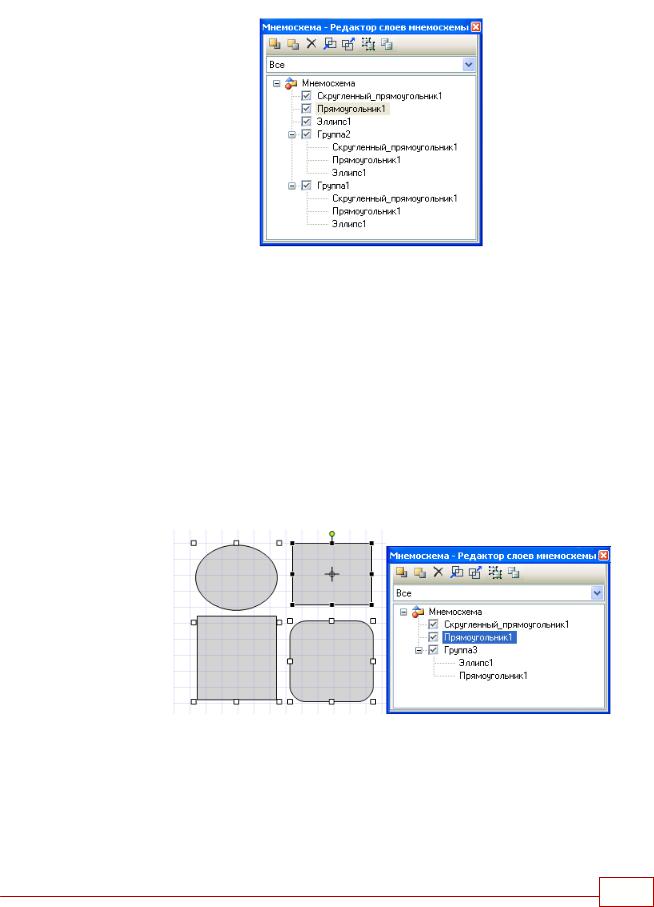
Панель инструментов содержит следующие команды:
 - Переместить выделенный в списке примитив вперед на одну позицию.
- Переместить выделенный в списке примитив вперед на одну позицию.
 - Переместить выделенный в списке примитив назад на одну позицию.
- Переместить выделенный в списке примитив назад на одну позицию.
 - Удалить примитив с мнемосхемы.
- Удалить примитив с мнемосхемы.
 - Вынести примитив из группы. Примитив будет располагаться перед группой.
- Вынести примитив из группы. Примитив будет располагаться перед группой.
 - Добавить примитив в группу. Примитив помещается на самый верх группы.
- Добавить примитив в группу. Примитив помещается на самый верх группы.
 - Установить все галочки.
- Установить все галочки.  - Снять все галочки.
- Снять все галочки.
УПРАВЛЕНИЕ ВЫДЕЛЕНИЕМ ПРИМИТИВОВ
Если в редакторе слоев снять галочку, то снимется выделение примитива на мнемосхеме. Выделять можно только примитивы и группы, лежащие непосредственно на мнемосхеме. Примитивы и группы, находящиеся внутри группы, выделять нельзя.
Пример: Пусть на мнемосхеме выделена группа и два примитива.
Снимем галочку напротив Скругленный_прямоугольник1 в редакторе слоев, одновременно снимется выделение с примитива в мнемосхеме.
Динамическая визуализация данных 115

Управление активностью примитива
Выделенный в редакторе слоев примитив будет активным – выделен черными прямоугольниками – и его свойства будут отображаться в окне свойств.
ПЕРЕМЕЩЕНИЕ ПРИМИТИВА ВПЕРЕД
Для перемещения примитива вперед нужно выделить его в редакторе слоев и нажать на кнопку  Вперед. На мнемосхеме примитив переместится вперед, а в редакторе слоев - вверх. Команда доступна только при выделении какого-либо примитива или группы.
Вперед. На мнемосхеме примитив переместится вперед, а в редакторе слоев - вверх. Команда доступна только при выделении какого-либо примитива или группы.
Действие команды может быть отменено с помощью команды Отмена (Undo).
116 DataRate
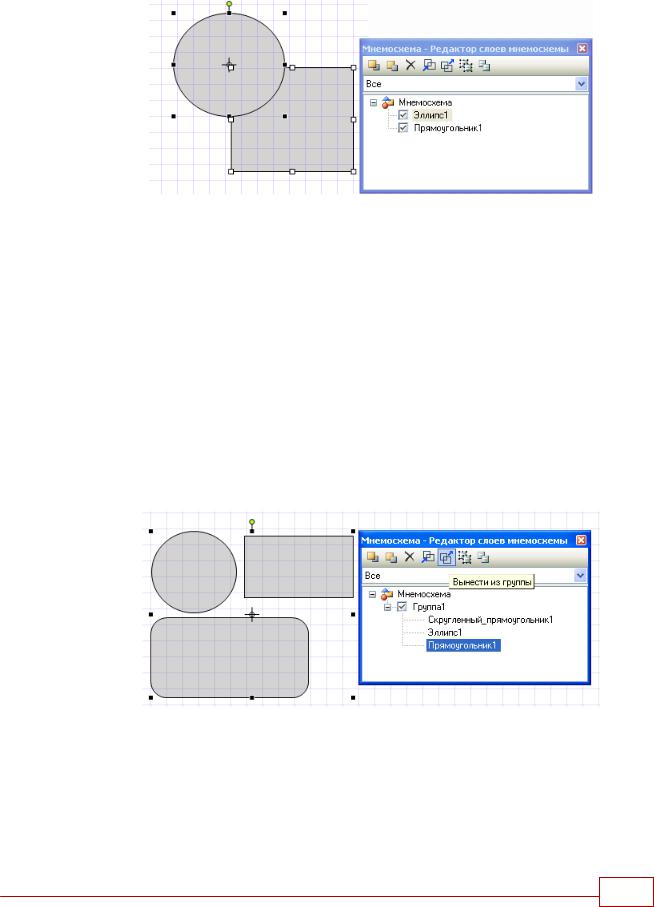
ПЕРЕМЕЩЕНИЕ ПРИМИТИВА НАЗАД
Для перемещения примитива назад нужно выделить его в редакторе слоев и нажать на кнопку  Назад. На мнемосхеме примитив переместится назад, а в редакторе слоев - вниз. Команда доступна только при выделении какого-либо примитива или группы.
Назад. На мнемосхеме примитив переместится назад, а в редакторе слоев - вниз. Команда доступна только при выделении какого-либо примитива или группы.
Действие команды может быть отменено с помощью команды Отмена (Undo).
УДАЛЕНИЕ ПРИМИТИВА
Для удаления примитива нужно выделить его в редакторе слоев и нажать на кнопку  Удалить. Примитив будет удален с мнемосхемы и из редактора слоев. Команда доступна, если выделен примитив или группа. Можно также удалять примитивы и группы, лежащие в группе. Действие команды может быть отменено с помощью команды
Удалить. Примитив будет удален с мнемосхемы и из редактора слоев. Команда доступна, если выделен примитив или группа. Можно также удалять примитивы и группы, лежащие в группе. Действие команды может быть отменено с помощью команды
Отмена (Undo).
ВЫНОС ПРИМИТИВА ЗА ПРЕДЕЛЫ ГРУППЫ
Для выноса примитива из группы нужно выделить примитив внутри группы и нажать на кнопку  Вынести из группы. Примитив будет вынесен из группы и расположится перед группой.
Вынести из группы. Примитив будет вынесен из группы и расположится перед группой.
Динамическая визуализация данных 117

Для выноса примитива из группы можно также воспользоваться мышкой, и просто перетащить примитив из группы на мнемосхему.
Если примитив вложен во внутреннюю группу, то его можно перетащить как за пределы группы, в которую он входит, так и за пределы внешней группы.
ДОБАВЛЕНИЕ ПРИМИТИВА В СУЩЕСТВУЮЩУЮ ГРУППУ
Для добавления примитивов в группу нужно отметить галочками примитивы и группы, которые нужно добавить в группу, выделить группу, в которую будут добавлены примитивы, и нажать на кнопку  Добавить в группу.
Добавить в группу.
Для добавления примитива в группу можно также воспользоваться мышью. Для этого нужно захватить примитив мышью и дотащить до нужной группы и отпустить.
118 DataRate
